З ащиту от потенциально нежелательных программ поддерживают многие антивирусные приложения, и Windows Defender не является исключением. Однако определение Defender ПНП доступно только в корпоративных версиях системы, пользователи же остальных редакций Windows вынуждены довольствоваться обычной защитой. Тем не менее, есть простой способ обойти это ограничение и включить защиту от потенциально нежелательных программ в других редакциях Windows.
П римечание: в отличие от вирусов, ПНП не наносят прямого вреда компьютеру и не похищают пользовательские данные, тем не менее, их наличие на ПК может привести к появлению брешей в системе безопасности, повышенному потреблению ресурсов и другим нежелательным явлениям.
Активировать защиту от ПНП можно с помощью небольшого твика реестра. Командой regedit откройте редактор реестра и разверните в нём следующую ветку:
Если этого ключа у вас нет, создайте его вручную. В подразделе MpEngine создайте новый 32-битный (даже на 64-битных системах) параметр типа DWORD, назовите его MpEnablePus, а в качестве значения присвойте 1.
Защита от программ шантажистов в Windows
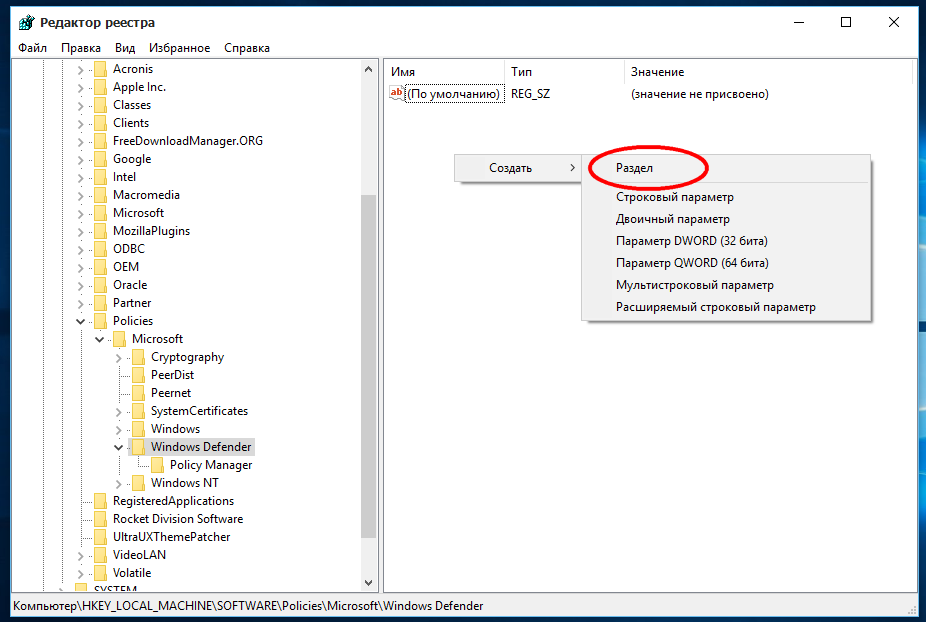
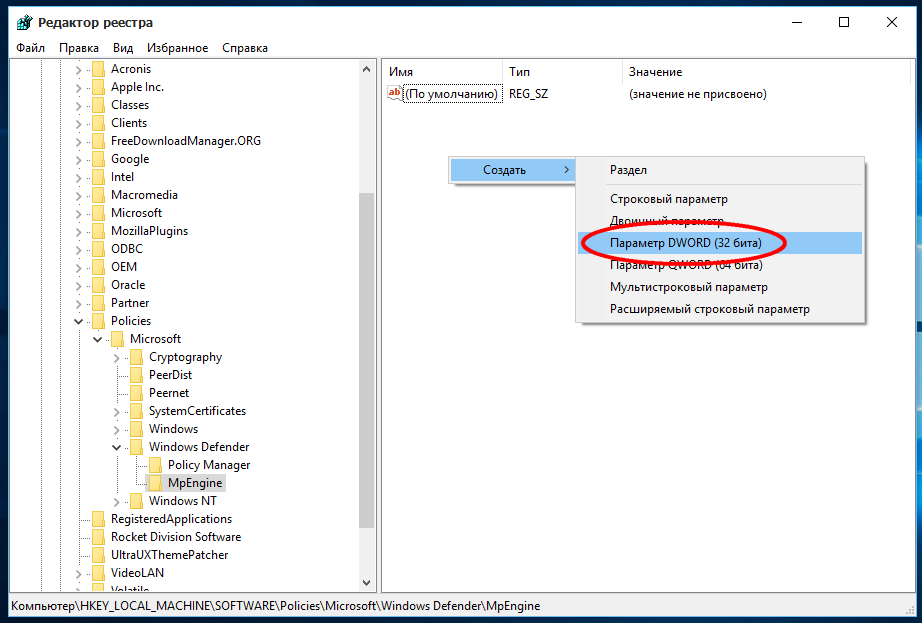
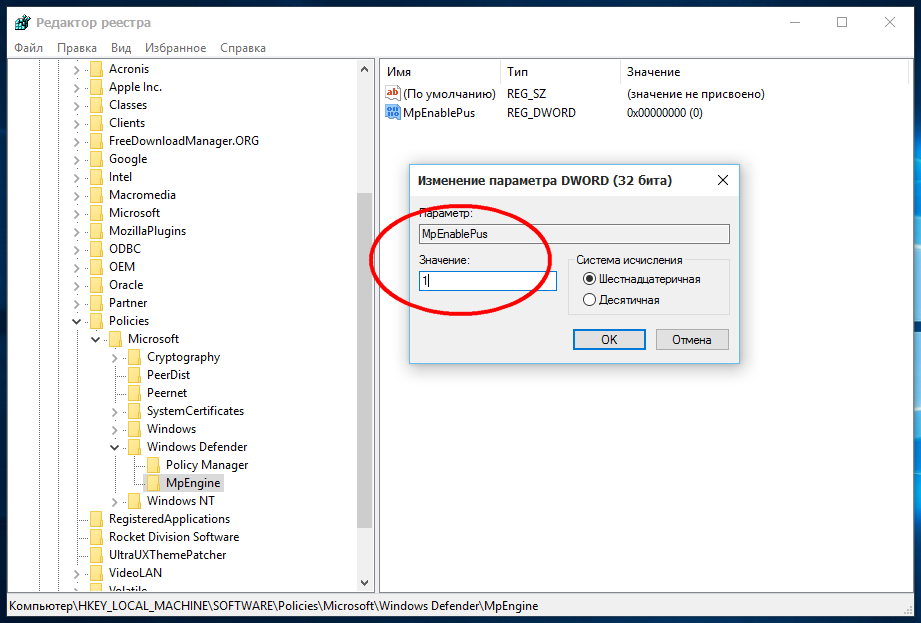
Чтобы изменения вступили в силу, перезагрузите компьютер. После включения настройки все потенциально нежелательные программы будут блокироваться Windows Defender при запуске или установке.
Отключить повышенную защиту можно удалив параметр MpEnablePus или изменив его значение на 0. Описанный здесь способ применим к Windows 8.1 и 10 всех некорпоративных версий.
Источник: www.white-windows.ru
Как включить, настроить и отключить защитник Windows — подробная инструкция
Майкрософт разрабатывает собственную систему защиты от вредоносного софта.
Означенная служба ни в коей мере не является полноценным антивирусом, ведь из всех вредоносных программ она блокирует только шпионские программы, так называемый спайвер.
Spyware – англ. spy – шпион + вторая часть software – программное обеспечение.

Содержание:
- Включение службы
- Настройка защитника Windows
- Достоинства и недостатки службы
- Выключение службы
Скачать з ащитник windows невозможно и нет необходимости, ведь он входит в набор стандартных служб операционной системы.
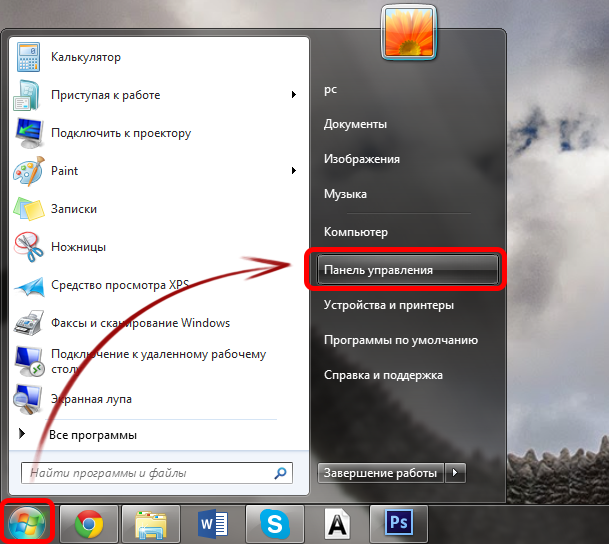
Включение службы
Служба включается средствами центра поддержки Windows. Для этого понадобится открыть «Панель управления», воспользовавшись «Пуск».
В списке будет строка «Центр поддержки», его и нужно выбрать.
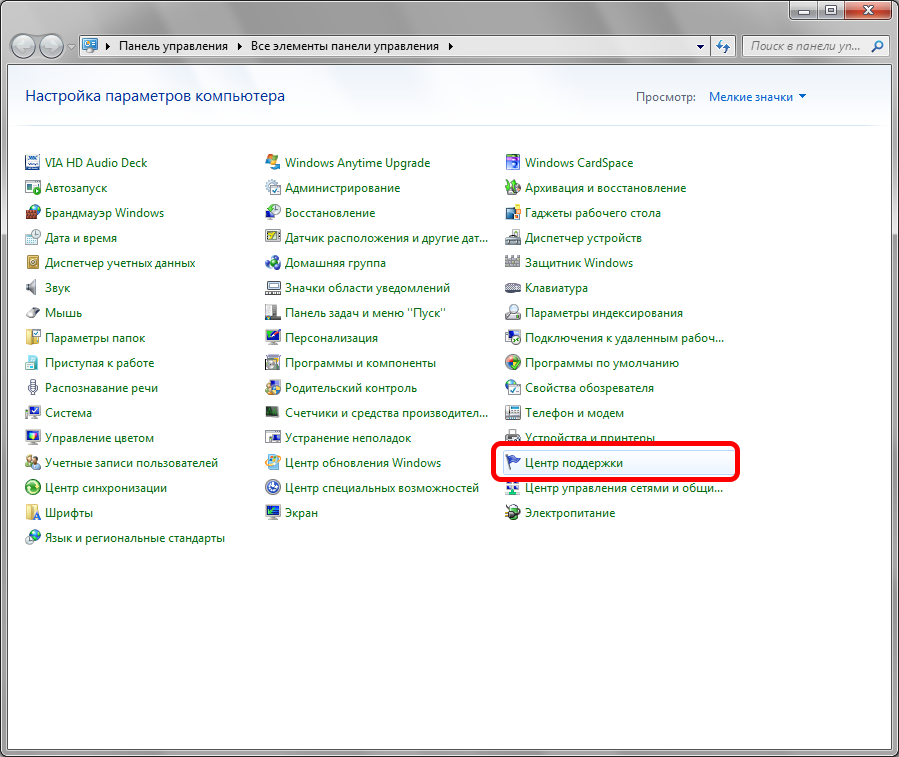
В центре поддержи должен быть блок «Безопасность». При выключенном защитнике в нем будет плитка «Защита от программ-шпионов и нежелательных программ».
Включение службы произойдет по нажатии кнопку «Запустить сейчас».
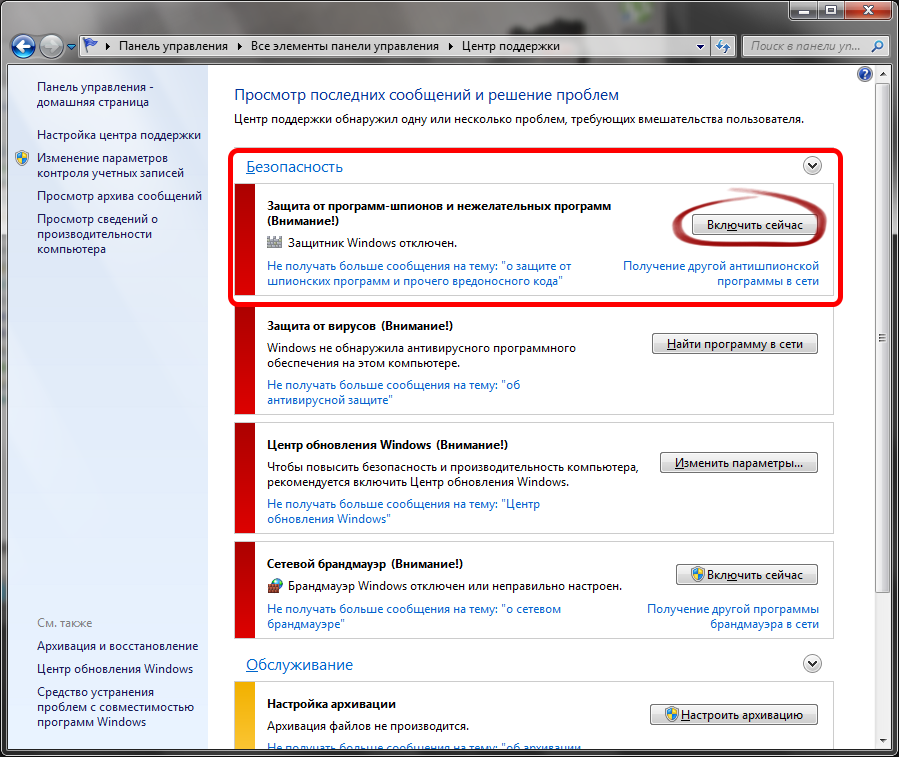
После инициализации запуска службы появится окно защитника, и он будет работать.
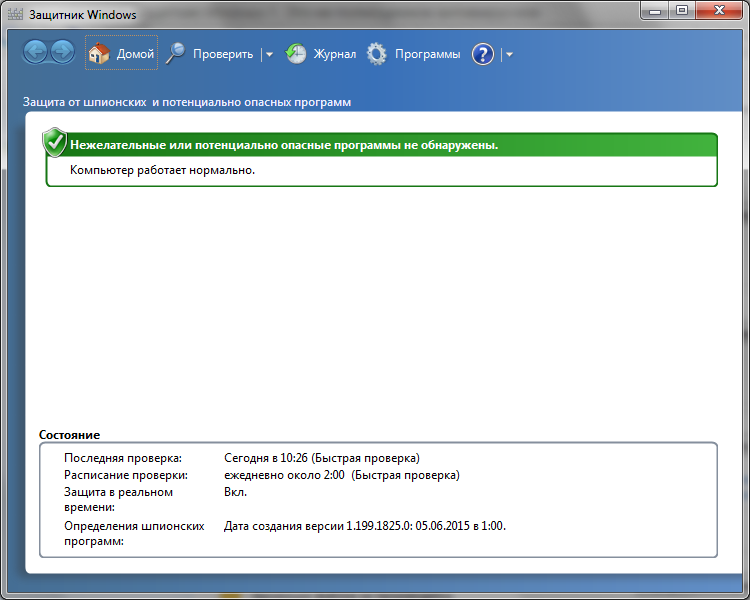
Обратите внимание! Защитник windows 8 также запускается из центра поддержки. Для этого необходимо в поисковой строке на стартовом экране ввести «Центр поддержки». Все последующие действия аналогичны.
Полезная информация:
Обратите внимание на программу Shadow Defender, которая защищает работу как операционной системы, так и определенных приложений, используя создание динамических копий. Эта программа великолепно справляется с защитой и безопасностью.
Настройка защитника Windows
Чтобы приступить к настройке программы понадобится выбрать раздел «Программы» в верхней строке, а в нем блок «Параметры».
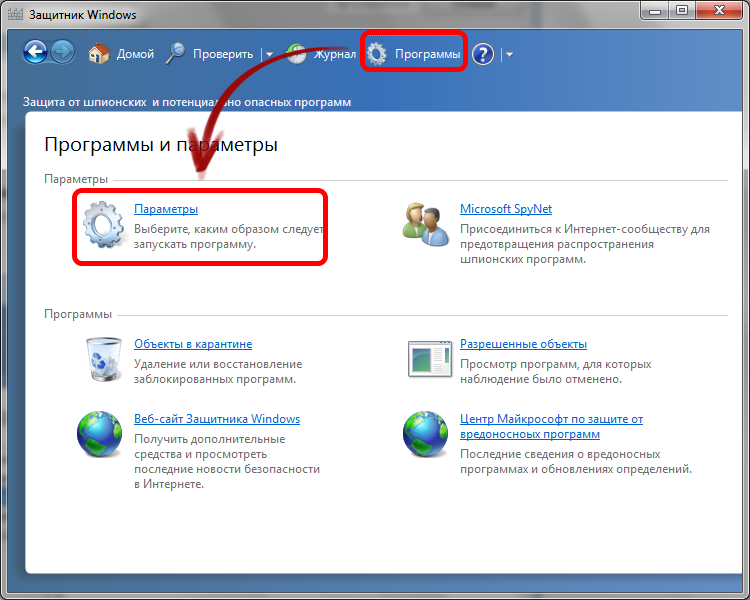
После этого откроется окно параметров программы.
Первый пункт в списке слева – «Автоматическая проверка» позволяет задать частоту и тип автоматической проверки системы на наличие нежелательных программ и настроить условия ее проведения.
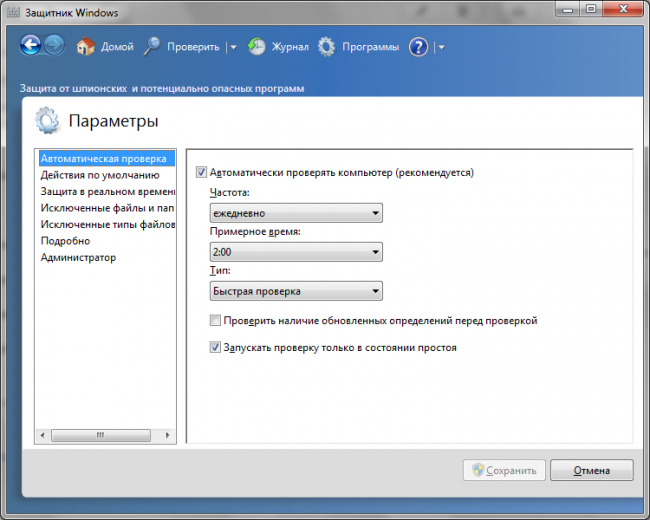
Вкладка «Действия по умолчанию» отвечает за действия, которые программа применит к обнаруженным угрозам.
В обычно режиме каждая угроза будет сопровождаться соответствующим диалоговым окном с возможностью выбора действия.
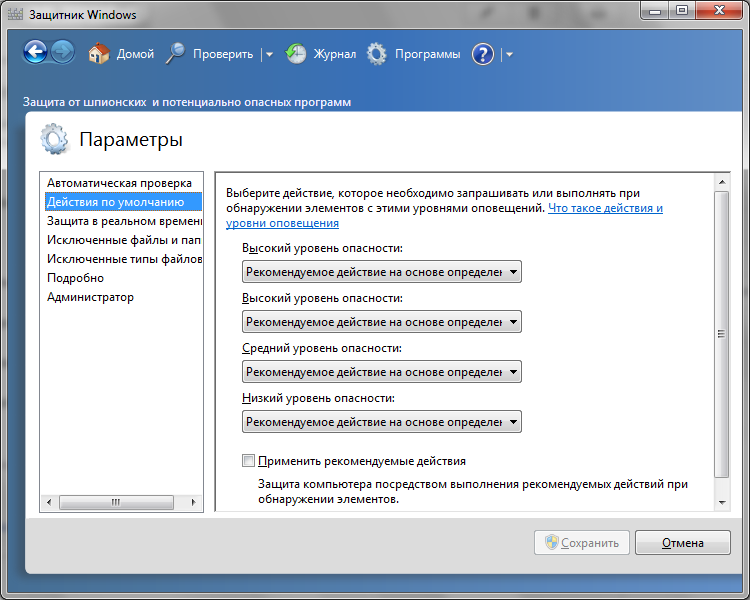
В «Защите в реальном времени» настраиваются параметры защитного экрана, который постоянно следит за состоянием ключевых файлов и директорий.
Здесь его можно включить и отключить, а также активировать проверку скачиваемых файлов и входящей почты.
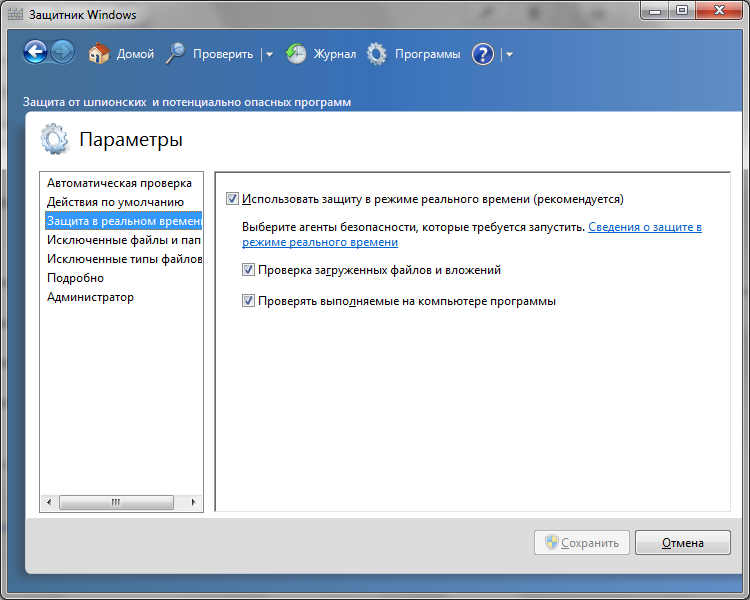
«Исключенные файлы и папки» вместе с «Исключенными типами файлов» позволяют задавать программе файлы, директории и типы файлов, которые не будут подвергаться сканированию.
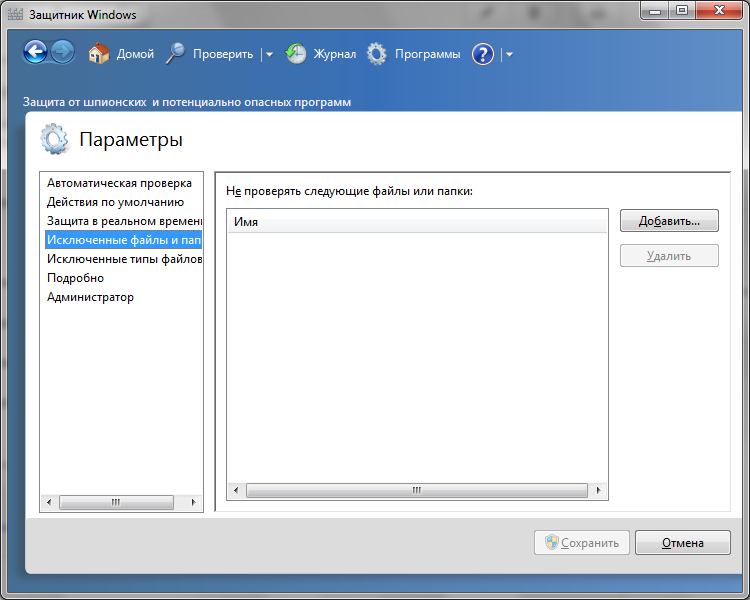
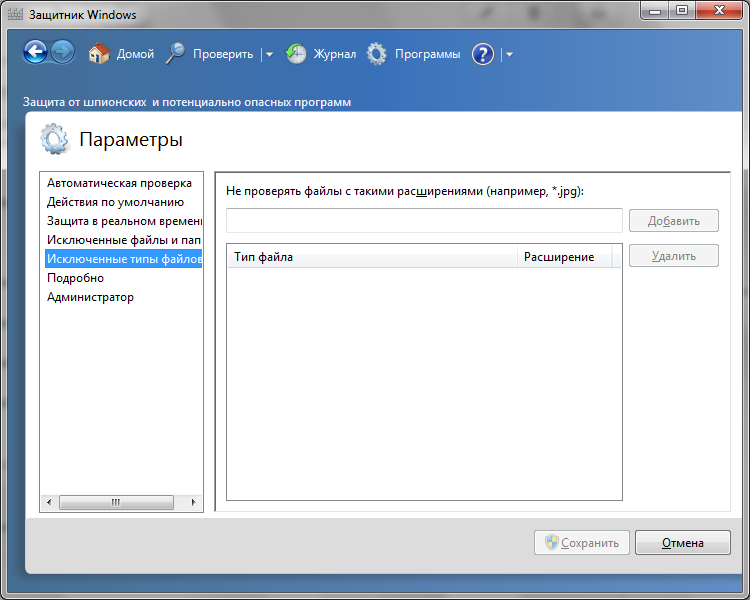
Вкладка подробно позволяет назначать дополнительные действия, как то: проверка архивированных файлов, включать эвристический анализ или задавать обязательную проверку съемных носителей.
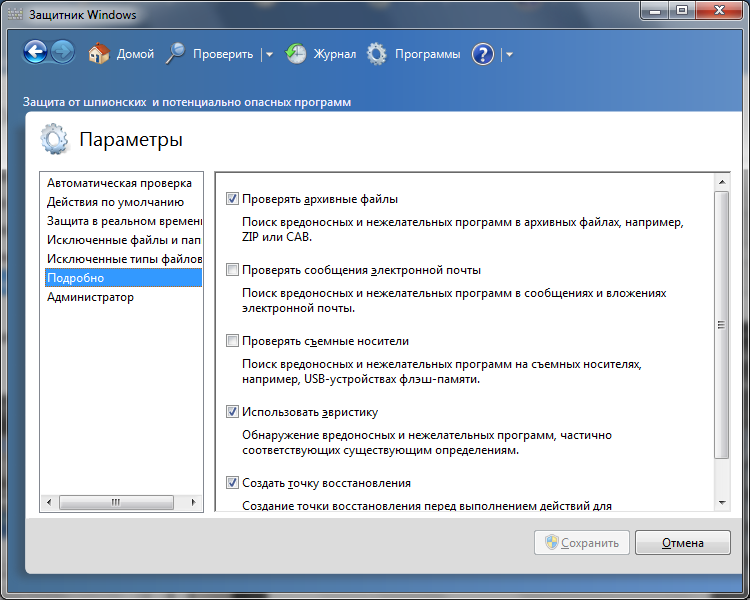
«Администратор» позволяет отключать службу, а также назначать использование программы для всех пользователей компьютера.

Достоинства и недостатки службы
Чтобы правильно оценить положительные и отрицательные стороны защитника Windows, нужно помнить, что это не полноценный антивирус.
Важно! Программа изначально разрабатывалась как средство защиты исключительно от шпионских программ. Именно игнорирование этого обстоятельства и приводит к низким оценкам в независимых тестах антивирусного ПО. Вредоносное ПО, влияющее на функционирование системы должно блокироваться антивирусами.
Положительные стороны Защитника
Со своими функциями защитник справляться прекрасно. Блокирование шпионских угроз происходит эффективно.
Если настроить программу на автоматическую проверку и удаление зараженный файлов, то пользователь не будет даже замечать, как осуществляется защита его системы.
Преимущество Защитника и в том, что он уже встроен в систему. Не понадобится его качать, устанавливать или оплачивать подписку.
Достаточно однажды запустить службу, и система будет защищена от попыток кражи личной информации.
Широкий набор автоматических функций (обновление, проверка и удаление угроз) позволяет пользователю даже не замечать работы приложения.
Отрицательные качества службы
Условная отрицательность Защитника заключается в ограниченности его функционала. Фактически, это урезанный вариант Microsoft Security Essentials.
К тому же, при использовании в спарке с некоторыми полноценными антивирусными программами могут возникать конфликты при обнаружении угроз.
Несмотря на то, что защитник неплохо справляется с угрозами своего профиля непосредственно в системе, вредоносные ссылки в браузере – его слабая сторона.
Для их распознавания используется алгоритм Internet Explorer, который не отличается особой надежностью.
Выключение службы
Как отключить Защитник windows? Для этой цели предусмотрено два метода: менеджер служб операционной системы и параметры программы.
Далее рассмотрим подробно каждый из них.
Способ №1
Для того, чтобы выключить защитник при помощи менеджера служб нужно в поисковой строке меню «Пуск» набрать слово «Службы».
В блоке «Программы» поисковой выдачи должна быть строка с пиктограммой шестеренок, которая и откроет означенный диспетчер.
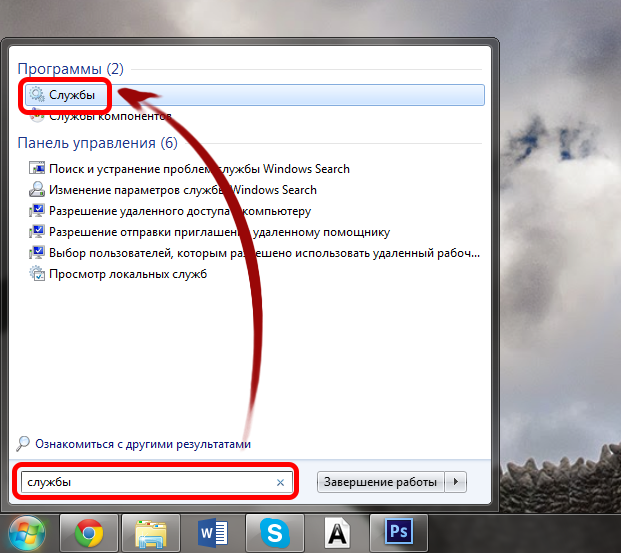
В окне диспетчера будет список всех активных служб, среди которых необходимо найти пункт с названием службы и два раза кликнуть по нему.
Это откроет окно параметров службы, в котором будет кнопка «Остановить». Для этих же целей служит ссылка слева от списка.
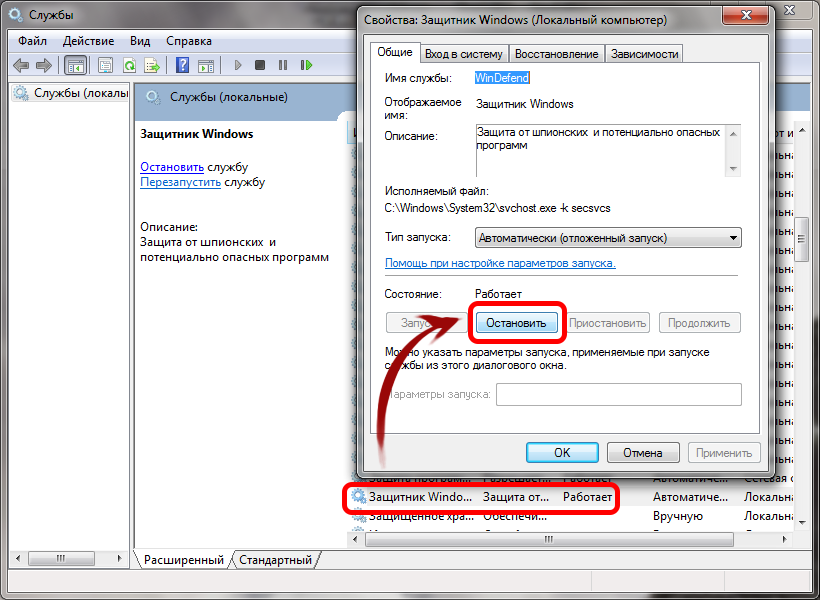
Способ №2
Для этого понадобится открыть параметры защитника и выбрать вкладку «Администратор». Снять чекбокс с пункта «Использовать эту программу» и сохранить изменения.
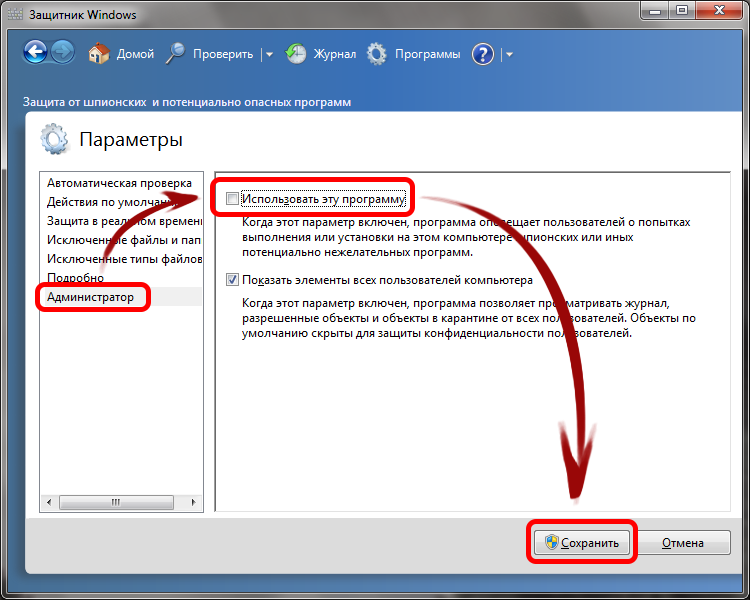
После такого выключения, включить службу можно будет только при помощи центра поддержки.
Защитник Windows 7 — включение, отключение и использование
Расскажу как включить и отключить Защитник Windows 7. Так же расскажу про настройки Windows Defender и как проверить компьютер на наличие шпионского ПО
Источник: geek-nose.com
Как отключить или запустить встроенный защитник Windows 8

Добрый день, дорогие читатели моего блога! Сегодня у меня (как и у многих) последний день новогодних каникул и завтра снова в бой. Ну а пока еще выходной, я хотел бы с вами поговорить о защите Компьютера. Вы пользуетесь антивирусом? Если да, то каким?
Просто многие мои знакомые, которые сидят на windows 8 и даже не знали (да я и сам долго этого не знал), что у системы есть встроенный защитник windows defender. Это по сути тот же самый Microsoft Security Essentials, который можно было скачать с сайта microsoft и поставить на семерку, но теперь он встроенный.
Если у вас не стоит какой-либо антивирус, то он вполне может сойти за таковой. Причем он довольно хорошо ловит различные угрозы, так что не надо думать, что раз он встроенный, то хреновенький. Но если вы все-таки отдаете предпочтение какому-то стороннему антивирусу, то лучше этот защитник отключить, чтобы он не потреблял лишние ресурсы и тем самым не тормозил компьютер.
В общем садитесь поудобнее, по традиции хрустните пальцами рук, а я вам тем временем расскажу как отключить защитник Windows 8 или же запустить его.
Что такое Windows Defender

Что же такое Windows Defender и зачем он нужен? Виндовс Защитник – это встроенное в систему средство для защиты компьютера от ботов, троянов, червей, spyware и прочего вредоносного контента. Программа содержит сканер, позволяющий осуществить проверку операционки нескольких видов, от быстрой до полной.
Также в состав приложения входит несколько модулей, обеспечивающих протекцию системы в реальном времени. Таким образом, если в оперативную память или на жесткий диск проникнет какой-либо вирус, Defender тут же оповестит об этом пользователя и предложит выполнить очистку от подозрительного кода. Помимо этого, данный антивирус включает в себя механизм обновления, благодаря которому можно в два клика загрузить с официального сервера Майкрософт наиболее актуальные версии баз с определением программ-шпионов и вирусов.
Как включить или отключить Виндовс Защитник
По умолчанию после установки новой системы Windows Defender активен. Если при работе в системе вы обнаружили, что вызов некоторых нужных вам приложений блокируется Защитником, но вам все равно приходится их использовать, или у вас установлен другой антивирус, то Defender можно отключить. Как же это сделать?
- Один из способов – это дезактивировать службу Защитника Виндовс. Для этого зайдите в панель управления. Далее перейдите в раздел “ Администрирование ” и выберите пункт « Службы ».
 В появившемся перечне выберите раздел « Служба Защитника Windows » при помощи двойного клика на элементе, либо кликните правой клавишей мыши и выберите пункт «Свойства» в контекстном меню.
В появившемся перечне выберите раздел « Служба Защитника Windows » при помощи двойного клика на элементе, либо кликните правой клавишей мыши и выберите пункт «Свойства» в контекстном меню.  На первой вкладке «Общие» нужно нажать кнопку « Остановить », после чего сервис будет отключен. Если вы хотите, чтобы защитник не запускался автоматически, поменяйте параметр « Тип запуска » с «Автоматически» на «Вручную» или «Отключена».
На первой вкладке «Общие» нужно нажать кнопку « Остановить », после чего сервис будет отключен. Если вы хотите, чтобы защитник не запускался автоматически, поменяйте параметр « Тип запуска » с «Автоматически» на «Вручную» или «Отключена». 
- Еще один метод – в панели управления найти элемент «Windows Defender» (только смотрите, чтобы режим отображения стоял «Крупные значки»).
 Кликнув на него, перед вами откроется рабочее окно приложения. Перейдите на последнюю вкладку « Параметры ». Здесь нам понадобятся два пункта: « Защита в реальном времени » и « Администратор ». После снятия галочек в каждом из них, программа будет отключена.
Кликнув на него, перед вами откроется рабочее окно приложения. Перейдите на последнюю вкладку « Параметры ». Здесь нам понадобятся два пункта: « Защита в реальном времени » и « Администратор ». После снятия галочек в каждом из них, программа будет отключена. 
Итак, вы поработали некоторое время без использования Дефендера, и хотите снова активировать данный апплет. Далее я расскажу, как можно снова задействовать данную службу после отключения.

- Один из способов включения защитника — это воспользоваться формой «Центр поддержки». Чтобы открыть ее, зайдите в панель управления. Здесь нужно выбрать элемент « Центр поддержки ». Одним из пунктов открывшейся формы будет « Безопасность ». Зайдя в данный раздел, вы увидите опции « Защита от программ-шпионов и нежелательных программ » и « Защита от вирусов ». Включите обе из них, и после этого ваш компьютер будет обезопасен от любых угроз.
- Альтернативным методом является активация службы Дефендера в списке сервисов раздела Администрирование, вызываемого из панели управления. Этот способ аналогичен отключение сервиса, описанному ранее в данной статье, только наоборот, надо не остановить, а запустить.
Но не всех устраивает этот стандартный защитник, поэтому если вы не хотите платить, я рекомендовал бы посмотреть лучшие бесплатные антивирусы, которые я обозревал в одной из предыдущих статей. Они все очень хорошие и вы сможете подобрать что-нибудь и для себя.
И кстати, антивирус — это очень хорошая защита, но бывает случаи, когда даже самый крутой, дорогой и мощный из них не способен справиться с вирусом, тогда вы запросто сможете потерять важные файлы, документы и т.д. Да-да. Помнится мне, как проник на работу один вирус нехороший (новый на тот момент), который переименовывал расширения всех документов на компьютере. Вот это была подстава подстав, несмотря на то, что и антивирус платный стоял, и проверялось всё еженедельно.
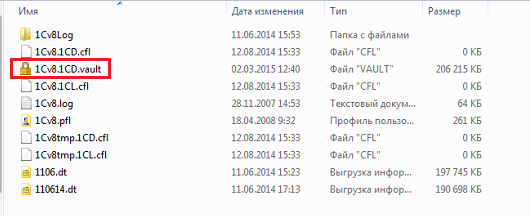
Вирус тупо менял расширения файлов на некий «vault». И даже, если переименовать расширение файлов, то ни к чему это не приводило. Документы уже были повреждены. Слышали про такой? Тогда он был в новинку и ни один антивирь его еще не знал.
Я и мой напарник возились с этой хренью более 3-х часов, но всё, что удалось сделать — восстановить порядка 30% файлов. Было потрачено куча нервов и использования куча программ для восстановления поврежденных файлов, и восстановление из теневых копий чуть-чуть подсобило. Благо хоть большую часть самых важных документов удалось восстановить.
Но я к чему клоню? Лучше всегда делать резервное копирование системы и самых важных файлов и документов. Тогда за важные данные вы точно сможете не волноваться. Лучше всего эта тема раскрыта в потрясающем видеокурсе по резервному копированию. Всё разложено по полочкам, детально рассказано и понятно любой категории пользователей. Настоятельно рекомендую вам его посмотреть и применить все на себе.
Ну а на этом я нашу сегодняшнюю статью заканчиваю. Надеюсь, что вам она была полезна и интересна. Заходите еще в гости, чтобы не пропустить ничего интересного, и не забудьте подписаться на обновления. Ну а я с вами прощаюсь. Пока-пока!
С уважением, Дмитрий Костин
Источник: koskomp.ru